Ошибка 0x8007001E при обновлении Windows: причины и решения
Некоторые пользователи сталкиваются с ошибкой 0x8007001E во время обновления ОС Windows. Этот же код также связан с появлениями случайных синих экранов смерти. HEX-код данной ошибки ссылается на проблемы с оперативной памятью или на недостаток свободного места на системном разделе, необходимо для апдейта ОС.
Причины за ошибкой 0x8007001E
- Недостаточно места на системном разделе диска.
- Поврежденные компоненты или системные файлы Windows.
Как исправить ошибку 0x8007001E?
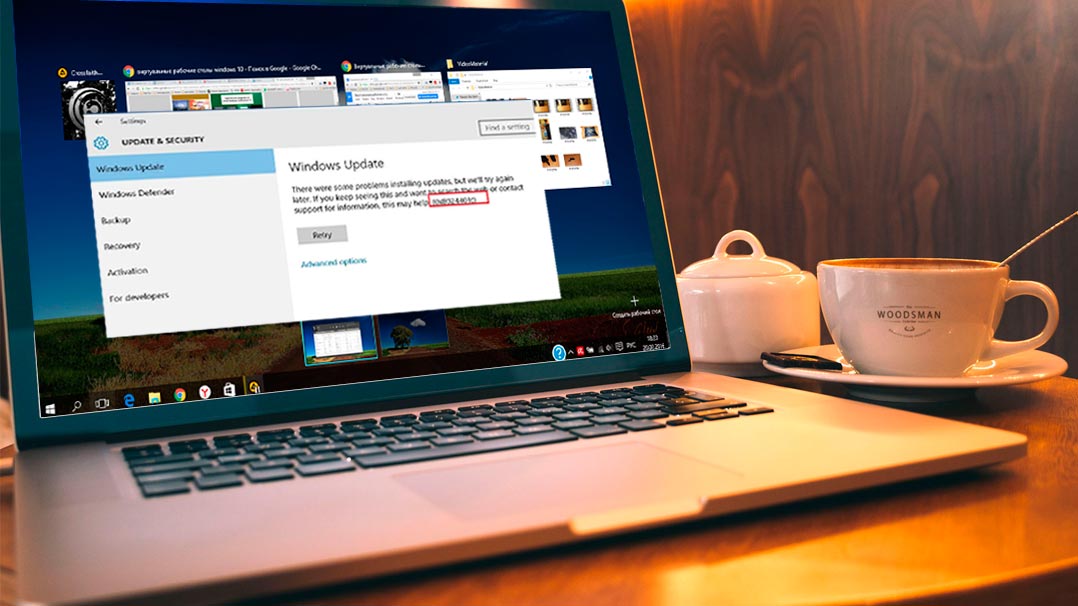
Решение №1 Освобождение места на системном разделе
Давайте предположим, что в HEX-коде ошибки указана действительно правдивая информация: на вашем компьютере недостаточно места для установки обновлений. Очистите свой системный раздел (где установлена Windows), после чего перезагрузите компьютер. Перед следующей попыткой автоматического обновления Windows убедитесь, что ваша RAM максимально возможно разгружена.
Решение №2 Запуск средства устранения неполадок
Ошибка 0x8007001E могла возникнуть по вине самого Центра обновления Windows. Возможно, какие-то его компоненты или службы начали работать не совсем корректно. Вы можете исправить это, запустив в работу средство устранения неполадок.
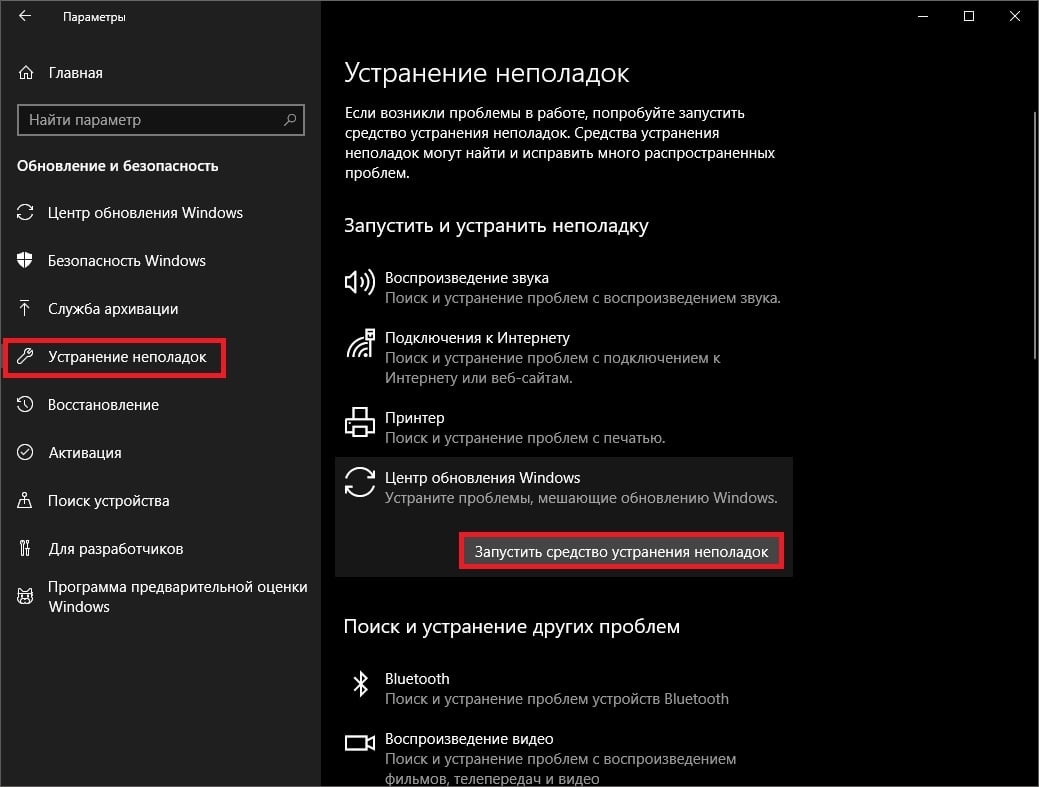
- Нажмите Win+R;
- впишите ms-settings:troubleshoot и нажмите Enter;
- выберите пункт «Центр обновления Windows» и нажмите «Запустить средство устранения неполадок»;
- следуйте инструкциям у себя на экране.
Примените предложенные исправления, после чего перезагрузите компьютер и проверьте наличие ошибки 0x8007001E.
Решение №3 Запуск SFC и DISM
Проблемы с обновлением ОС могут возникнуть при повреждении системных файлов или хранилища компонентов Windows. Восстановить потенциальные повреждения вам помогут такие полезные средства, как SFC и DISM.

- Нажмите Win+R;
- впишите в пустую строку cmd и нажмите комбинацию Ctrl+Shift+Enter;
- в Командной строке напишите sfc /scannow и нажмите Enter;
- подождите завершения работы SFC и перезагрузите компьютер;
- снова откройте Командную строку и выполните в ней следующие команды:
- DISM /Online /Cleanup-Image /CheckHealth
- DISM /Online /Cleanup-Image /ScanHealth
- DISM /Online /Cleanup-Image /RestoreHealth
- еще раз перезагрузите компьютер.
Попробуйте обновить Windows и посмотрите, покажется ли ошибка 0x8007001E на этот раз.
Решение №4 Применение точки восстановления
Если никакие из указанных выше методов не помогли в решении проблемы, то пора начинать восстановление ОС Windows. Попробуйте сделать следующее:
- нажмите Win+R;
- впишите значение rstrui и нажмите Enter;
- выберите подходящую точку и запустите восстановление системы.
Ожидайте, что ваш ПК будет перезагружаться во время этого процесса. Как только вы снова сможете войти в систему, запустите апдейт Windows и проверьте, была ли решена ошибка под кодом 0x8007001E.